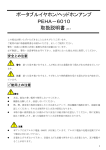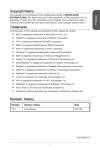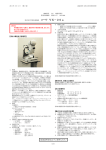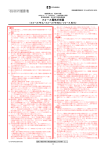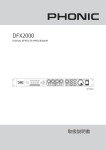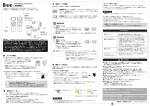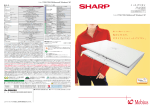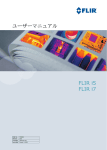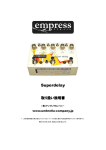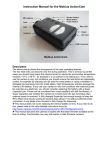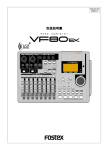Download Mobius ActionCam Japanese Manual メビウス
Transcript
Mobius ActionCam Japanese Manual メビウスアクションカム日本語版マニュアル 翻訳者の説明(弁明) この説明書は英語版の説明書を英語版製作者の isoprop さんの協力を得て「ケンさん」が日本語に翻訳したもの です。特に日本人向けに訳注を加えたところもあります。 翻訳は出来るだけ原文の意味を変えないように出来るだけわかりやすく一部意訳を含めて翻訳したつもりですが、 翻訳者の能力不足(英語力不足、製品の知識不足)により必ずしも正確な翻訳を保証できるようなものではありま せん。 また翻訳の不具合についてはもちろん isoprop さんに責任はありません。 もし疑念がある場合は、以下の URL から最新の英語版をダウンロードして確認してください。 http://www.mytempfiles.info/mobius/index.html もし間違いなどを発見された場合は、isoprop さんに直接連絡しても、多分、私の方に連絡が来るとは思いますが、 出来れば私のブログの Mobius ActionCam の紹介ページにコメントを入れていただければ保証はありませんが 出来るだけ対処したいと思います。 日本語説明書 間違い問題受付場所 http://kup.cocolog-nifty.com/blog/2014/04/mobius-action-1.html なお訂正した後は、改訂版を上記の isoprop さんの URL の Japanese Manual に反映して、もらう予定です。 英語版 2014 年 2 月 16 日 日本語版 Ver20140216-1.0 2016 年 4 月 5 日 以上 メビウスアクションカム(Mobius Action Cam)取扱説明書 (訳注:Power Button=電源ボタン、Mode Button=モードボタン、Shutter Button=シャッターボタン、Heatsink= ヒートシンク:放熱板、LED=状態指示用の 3 色 LED、Rear LED=後部の補助的な表示の赤色 LED、Reset=奥 にリセット用のプッシュスイッチ、Microphone=マイクの位置、Lens=レンズ;この図の Lens A のほかに広角用 の Lens B がある、SD Card=マイクロ SD カード用スロット:金色の端子を上にして先にカチッとほぼ、つらいち になるまで差し込む、USB Connector=USB ミニ B オスコネクタ:標準的なケーブル以外の特殊なケーブルは、 本文の説明をよく読んで適合しないものは使わないでください。カメラを回復不能に壊すことがあります) 説明 上の図は、カメラの操作機能を示します。 2 つのヒートシンクは、動作中に非常に高温になります。これは正常ですが、例えば照りつける太陽のもとで駐 車中の車内などの、温度が約 47 ℃( 118 °F)を超える場所にカメラの電源を入れて放置してはいけません。 温度の高い中でカメラを使用したい場合は、ヒートシンクの金属板が十分に冷えるように冷たい空気を直接当て るベンチレーターを使用して十分熱を放散させる必要があります。高温は内部のリポバッテリーにダメージを与 えます。例えばドライブレコーダーのように、非常に高温の環境で外部電源を用いてカメラを使用する場合は、 バッテリーをスーパーキャパシタペアに交換することを検討してください。これらは、メビウスを売るほとんどの供 給業者から購入することができます。スーパーキャパシタペアは、外部電源が除去されたときにカメラが正しく最 後の記録を保存することを可能にします。完全に充電されたスーパーキャパシタは、外部電源なしで数日間( 7 ~10 日間 )RTC (リアルタイムクロック)を維持するのに十分なエネルギーを持っています。完全にスーパーキ ャパシタを充電するために数分しかかかりません。 (訳注:Mobius 用のスーパーキャパシタペアは、super capacitor mobius などで検索すると出てくる。ちなみに eBay では US$15 である。スーパーキャパシタは、電気二重層コンデンサとも呼ばれ容量はリチウム充電池と比 べればはるかに小さいが、温度には比較的強いことから選ばれたのだろう。電圧が低いので 2 個直列にして使 うのでペアと呼んでいるようだ。自己放電も多いので長期のバックアップ用には適さない。ただし充電時間はか なり短い。また充放電特性は線形でありリチウム充電池とはかなり異なる。Mobius のリチウム充電池をそのま ま置換するようになっているので Mobius の充電回路がこれに対応しているのであろう) ▶本マニュアルは、内蔵バッテリーやレンズの交換を説明していません。必要な場合は以下を参照してください。 http://www.rcgroups.com/forums/showpost.php?p=25170910&postcount=4. ▶本マニュアルは、書いている時点でカメラに入手可能な最新のファームウェアが入っていると仮定しています。 機能はファームウェアのバージョンによって異なる場合があります。 カード 一般的には、このカメラで最大 64GB までマイクロ SD 、マイクロ SDHC またはマイクロ SDXC カードを使用す ることが出来ます。より大容量のカードも使えると思われますが、まだ実際に使われてはいません。カードの適 合性の問題を回避するために、常にクラス 4 の良い品質のカードを使用してください。より高いクラスのカード、 たとえばサンディスクの 32GB Ultra(クラス 10)の全部ではない一部のカードでは、以前のファームウェアバー ジョンでは正しく動作しないことが分かっています。これらのカードを使う場合は、ファームウェアのバージョンが V1.17 以上のものを使用してください。適合性をもっともよくするにはクラス 4 のカードをお使いください。高いクラ スのカードを使うメリットは全くありません。最も適合性のあるカードは正真正銘のキングストンです(訳注:日本 でも一時期偽物の Kingston、それも粗悪品でたちどころに壊れれるものまで多発していたらしい) カメラは、FAT、FAT32 、または exFAT でのフォーマットのカードをサポートしています。技術的な理由により、 exFAT でフォーマットされている場合はそれでカメラのファームウェアを更新することはできません。 カメラのフォーマット機能(下記参照)を使用する場合 32 ギガバイトより大きい容量のカードは exFAT でフォーマ ットされます。他の容量のカードは、 FAT/FAT32 としてフォーマットされます。 古いオペレーティングシステムでは、例えば XP 64 ビット、Windows Server 2003 では、追加のドライバをイン ストールしなければ exFAT ファイルシステムを使えません。 exFAT のドライバのリストを以下のサイトで見つけることができます http://search.microsoft.com/en-us/DownloadResults.aspx?q=KB955704 。 FAT32 で大容量のカードをフォーマットすることができる guiformat のようなプログラムがあります。これはお勧め しませんし、あなたのカードの保証が無効になる場合があります。 ▶よく知られているブランドのカードを使用する必要があります。低品質やブランドのないカードだけでなく、いくつ かのクラス 2 (またはそれ以下)のカードは、高品質のカードよりも 20 ミリアンペアよりも多い電流を消費するこ とがあります。これは、クリック(カリ、 カチッ)、チャーピング(キイ、キイ、キイ)、ハム(ブンブン)、バジング(ブン ブン)などの不要な電気的なノイズが発生することがあります。 ケーブル カメラに充電または連続録画のために外部バッテリパックを接続するために USB 標準ケーブルが必要です。 (訳注:カメラ=デバイス側は。ミニ B オスコネクタと呼ばれる、スマホ以前に良く使われた小型のものである。 標準と言っているのは、すぐ後で出てくる特殊な配線のケーブルがあるからである)) USB 標準ケーブルは、またカメラのパラメータを設定したり、外部ディスクやウェブカメラとして使うためにも、カメ ラと PC をつなぐのに使用される。 A/V 出力(またはビデオアウト)として使用するときは 4 番ピン(訳注:USB 規格では ID)とグラウンドの 5 番ピン が短絡された、特殊なケーブルが必要です。ファームウェアが 4 番ピンがグランドに接続されていることを検知す ると、2 番ピンにビデオ信号を 3 番ピンに音声信号を出力します。 この特殊ケーブルはハーネスの形で供給業者に注文することもできますし、 5 ピンのミニ USB プラグを使用して 自作することもできます。また、スマートフォン用の OTG(On the Go)ケーブルは 4 番ピンと 5 番ピンがすでにシ ョートしているのでこれを改造することもできます。 (訳注:USB OTG ケーブルは、USB 機器同士をつなぐための USB 拡張規格のためのケーブルである USB は、 親子関係が決まっていて、これをホストとデバイスと言って区分しているが、OTG では、デバイス同士というかホ ストにもデバイスにもなる USB 機器も想定している。) 音声信号は再生時にのみ有効である。#16 カメラ(訳注:もともとロアさんの分類での#16))用の特殊ケーブル はこのカメラでは使えません。 どんな時でも他の特殊ケーブル、特に#11(訳注:同じくロアさんの分類)用の特殊ケーブルを使用しないでくださ い。そうすると修理不能な故障が生じるでしょう。どんな時でも#11 用の特殊ケーブルは使ってはいけません。 (訳注:ロアさんのこの手のカメラを分類して説明しているホームページは以下の通り http://www.chucklohr.com/808/index.shtml また Mobius 用の特殊ケーブルは eBay で US$7.99) 映像出力 オプションのビデオ出力ケーブル(すぐ上の項参照)は、カメラがスタンバイしている間、またはオフの間に抜き差 しする必要があります。 録画中にケーブルを抜き差しすると録画が停止し、スタンバイモードに移行します。 ビデオ出力ケーブルが接続された時は、カメラはリムーバブルドライブ(訳注:外部ディスクと同じ意味で使って いる)としては認識されません。 カメラを使用する前に カメラを最初に使用する前に、確実に満充電されていることを確認してください。下記の「充電」の項目を参照し てください。新規の満充電には約 80 分かかります。 録画や再生のために、最初の写真を参照して、マイクロ SD カードの逆さに金接点のある方を先に差し込んでく ださい。 電源ボタン 電源ボタン(Power Button)を押してカメラの電源を入れます。青色の LED がファームウェアを読み込む前に約 一秒間点灯します。約 3 秒後に黄色の LED がカメラが使用可能状態(スタンバイ)であることを示す黄色の LED が点灯します。もし Power On Delay(電源遅延投入)が設定されている場合、黄色の LED が点灯するまで約 4 秒間、電源ボタンを押してください。 Power On Delay(電源遅延投入)は、不注意で電源が入るのを防止するのに役立ちます。 Auto Power On Record(電源オンで自動録画スタート)が設定されているとモード1で録画が開始され ます。(訳注:録画モードは 2 種類ある) カメラの電源を切るには、まず録画中の場合はシャッターボタンを押して録画を中止し、電源ボタンを 0.5 秒以上(ファームウェアによっては 2 秒)押します。 モードボタン(Mode Button) モードボタンで 4 種類のモードを連続的に切り替えられます。ボタンを押すことで LED の色で区分される次のモ ードへ移行します。 ビデオモード1(黄色の LED):フレームレート、解像度、が角、および上下反転は個々に設定できます ビデオモード 2(青色の LED):フレームレート、解像度、が角、および上下反転は個々に設定できます 写真モード(赤色の LED):タイムラプス(簡潔撮影)写真もこのモードに含まれます 再生モード(赤色の LED):特殊 A/V 用ケーブル(訳注:すでに説明したこのカメラ用の特殊 USB ケー ブル)が接続されているときのみ可能です。 シャッターボタン(Shutter Button) シャッターボタンを押すことで、録画の開始または終了、写真の撮影、再生モードのときの再生/停止をする。再 生モードは A/V 用ケーブルを取り付けたときのみ有効です。 LED 状態指示灯 カメラは多くの機能を持つので、LED の意味を理解することが重要です。以下の LED は、PC に接続していない ときの状態です。 黄色 LED の連続点灯: ビデオモード1でスタンバイ 黄色 LED のゆっくりの点滅 ビデオモード1で録画中。これが働くためには設定で[The Video Recording indicator=録画表示]が ON でなければならない。 青色 LED の連続点灯 ビデオモード2でスタンバイ 青色 LED のゆっくりの点滅 ビデオモード2で録画中。これが働くためには設定で[The Video Recording indicator=録画表示]が ON でなければならない。 赤色 LED の連続点灯 写真モードか、A/V ケーブルが接続されている場合は再生モード。 赤色 LED が一回点滅 写真が撮影された。 緑の LED が点灯 バッテリーの充電中 後部の LED カメラの電源が入ったとき、後部の LED は、バッテリーの充電量を示すために1~3回点滅する。3回の点滅は 満充電を示しますが、1 回の点滅はバッテリーの準伝量が小さくなっていることを示します。点滅は早いです。ゆ っくりの点滅は、スタンバイモードになる前に無駄に時間を費やします。録画時を表示するように設定されている 場合、録画中は後部 LED はメインの LED に追従して普通に点滅します。写真モードがタイムラプス(間欠撮影) に設定されていて撮影間隔が 2 秒より短い場合は点滅しません。 パソコンと接続する カメラを外部デバイス(ディスクドライブや設定用として)として接続する場合は電源がオフになっていることを確 認してください。PC へは常にカメラを直接接続してください。USB ハブを使わないでください。 ▶外部ドライブとして PC に接続している場合は録画と撮影ができません。 充電 供給された標準 USB ケーブルをカメラに接続します もう片方を USB、USB 電源(DC 5V の USB 電源、パソコン、外部電源)に接続します。 黄色の LED が点灯している場合は、電源ボタンを押してカメラの電源を切ってください。 注:パソコンの USB ポートに接続したときの充電は設定ソフトでオン、オフ出来ます。スマートフォンに接続す る場合はこの機能をオフにしなければいけません。 充電中は緑の LED が点灯し、バッテリーが満充電になると消灯します。 完全放電されたバッテリーを充電するのにカメラの電源がオフで外部 USB 充電器に接続した場合約 2.5 時間かかります。バッテリーは保証外です。長期間バッテリーを使用するために充電は約 140ma に制限 しています。低用量の充電器や外部電源無しで USB ハブで充電すると、より長い充電時間になります。 最高の結果を得るためには充電電圧は負荷時に+5V である必要があります。1000mA(1A)と少なくとも 5V の安定した電圧を供給することができる充電器を使用してください。低品質の充電器は十分電流を流 せないかもしれないし、バッテリーの寿命を縮めるだけでなく、最悪はカメラを壊します。 フォーマット パソコンのOSの標準のフォーマットは、必ずしも信頼性がありません。またSDカードの性能を一番良くするわけ ではありません。最高の性能のためにはカメラに内蔵のフォーマット機能を使うことです。別の優れたファーマッ トユーティリティは、www.sdcard.org/downloads/formatter_4 からダウンロードできます。このユーティリティは、 SDカードのフォーマット用に特別に作られています。 スタンバイモードからの自動電源オフ カメラがスタンバイモードでは(ビデオモード1、ビデオモード 2、写真モード)30 秒以内に写真の撮影や録画を開 始しなければいけません。カメラは何もしなければ 30 秒(※)後に自動的に電源が切れます。 ※この値はセットアッププログラムで変えることができます。自動電源オフ機能は停止することもできます。 特殊 A/V ケーブルが接続されている場合、自動電源オフ機能は無効です。これは FPV(訳注 First Person View:主に空撮でパイロットの視線での撮影)でスタンバイモードで時間切れで信号が切れるのを防ぎます。 カメラの電源を入れる 電源の入り方は「fast=即時」”と「delayed=遅延」を設定できます。Fast モードでは電源ボタンを押すと直ちに電 源が入ります。Delayed モードでは黄色の LED が点灯するまで電源ボタンを 4~5 秒押し続けます。Fast でも delayed でも青色の LED が先に一瞬と光ってから黄色の LED が続きます。黄色の LED が点灯したらカメラの しよう準備が整います。 Auto Power-On Record=自動録画モードがオンに設定されている場合、電源ボタンが押されるか、外 部電源が接続されるかしたばあい、直ちにビデオモード1で録画が開始されます。もし録画表示の LED が無効になっている場合、録画開始を知らせるために黄色の LED が 3 回点滅し消灯します。それ以外 は黄色の LED が録画中を示すために 2 秒間隔でゆっくり点滅します。 自動録画がオフに設定されている場合(デフォルト設定)、何かのボタンが押されるかオートパワーオフ になるまでビデオモード 1(黄色 LED)のスタンバイにモードになります カメラの電源を切る 電源ボタンを 0.5 秒以上押し続けます(一部のファームウェアバージョンでは 2 秒間ボタンを押す必要がある)。 赤色の LED が 3 回点滅し電源が切れます。 モードを切り替える モードボタンを押すことによって、モードを切り替えることができる。 ボタンを押すたびに次のモードに 「ビデオモード 1 - ビデオモード 2 - フォトモード - 再生モード( A / V ケーブ ルが接続されている場合のみ) - ビデオモード 1 …」 というように切り替わる。 ビデオモード 1 または 2(黄色または青色 LED)の録画 ビデオ録画を開始と、ビデオクリップの書き込み保護。 短くシャッターボタンを押してください。 ▶録画中の LED 表示が無効なら、録画開始したことを示すために黄色または青色の LED が 3 回点滅し て消えます ▶録画中の LED 表示が有効なら、録画開始したことを示すために黄色または青色の LED が 2 秒間隔で ゆっくり点滅します。 録画中のクリップはモードボタンを押すことで保護されます。 録画の中止 短くシャッターボタンを押してください。録画を開始いたスタンバイモードに戻ります。 写真を撮る(赤色 LED) 短くシャッターボタンを押してください。赤色 LED が点滅して写真が撮影されたことを示します。 再生モード カメラと外部モニターの間に A/V ケーブルが接続され、カードが挿入されていることを確認してください。 電源がオンになっていない場合は電源を入れます。 赤色の LED が点灯するまで(写真モード)モードボタンを押します。 さらにもう一回モードボタンを押します。赤色の LED のままですが、再生モードになり、カードの中の最 初に見つかったビデオクリップが外部モニターに再生されます。 ▶カードにビデオクリップが見つからなかった場合は、「Empty」と表示されます。 シャッターボタンでビデオクリップの再生、停止をします。 モードボタンで次のビデオクリップに進みます。 電源ボタンで再生モードを抜けカメラの電源を切ります。 ▶カメラの電源を切らずに再生モードを終了することはできません。 リムーバルディスクモード カードが挿入されていて電源が切れていることを確認してください。 標準 USB ケーブルでカメラをパソコンにつないでください。緑の LED が点灯してバッテリーの充電中を 示かもしれません。 青色の LED がちょっと点灯し、その後黄色の LED に変わります。少しして黄色の LED も消えるでしょ う。 これでカメラはディスクモードになり、コンピュータに新しいリムーバブルディスクとして認識されるでしょう。 これには 30 秒までかかるかもしれません。 ▶パソコンにリムーバブルディスクで接続しているときは録画や撮影はできません。 ▶ビデオ出力ケーブル(4 番ピンと 5 番ピングラウンドにショート)を使用しているときはリムーバブルディ スクモードに入れません。 ウェブカメラモード ウェブカメラモードに入るのに 2 種類の方法があります 方法 1 リムーバブルドライブとしてカメラを接続(上記参照)。 シャッターボタンを押してウェブカメラモードに入ります。 ▶初めてウェブカメラモードしてカメラを接続するとウィンドーズは自動的に必要なドライブをインストール します。 ▶ウェブカメラモードを抜けるにはカメラの接続を外すかシャッターボタンを押します。 方法 2 フラッシュメモリカードを抜きます(訳注:SD カードはフラッシュメモリカードの一種です) 標準 USB ケーブルを使ってカメラをパソコンに接続します。 黄色の LED がカードが入っていないことを示す 2 秒間隔の点滅をします。これは正常です。 ▶初めてウェブカメラモードしてカメラを接続するとウィンドーズは自動的に必要なドライブをインストール します。 ウェブカメラモードになります。 AMCap などのお好みのウェブカメラのソフトウェアを開始してください。もし画面が真っ暗ならソフトウェ アは正しく設定されていません。プログラムのビデオキャプチャーのデバイスが「USB PC camera」表示 されていることを確認してください。もしこのオプションがデバイスのオプションリストに見つからない場合 は、ウェブカメラのプログラムを再起動してもう一度確認してください。 ウェブカメラモードを抜けるにはカメラの接続を外すかシャッターボタンを押します。 ▶注:Windows XP は統合されたウェブカメラビューワーを持っています。Mobius はエクスプローラー(マイコンピ ュータ)に「USB Video Device」として見えます。この機能は Windowsn 7 にはありません (訳注:訳者は日本語の XP でこの機能があるかちょっと調べたが確認できなかった。XP のサポートも終わるこ となので、この問題は調べない) カメラの内蔵フォーマット カメラには SD カードをフォーマットするためのフォーマット機能がある。カメラの内蔵フォーマットは mSetup.exe (下記参照)で行うのが一番良いですが、次のように行うこともできます。 カメラを USB 外部電源またはパソコンにリムーバブルディスク(上記参照)として接続。 モードボタンを押し続けてください。次のステップが完了するまでボタンを離さないでください。 カメラを電源またはコンピュータから切り離してください。 黄色のLEDがしばらく点滅した後、赤色LEDが 3 回点滅し、その後カメラの電源が切れます。赤色LED が 3 回点滅するまでまたなければなりません。 モードボンタンを離します。 ▶32GB 以上の容量のカードは exFAT でフォーマットされます。それ以外はすべて FAT32 でフォーマットされます。 古い OS での exFAT については最初の方のカードの説明を見てください。 カメラの設定(コンフィギュレーション) Windows 上では設定プログラム mSetup.exe を常に使用することをお勧めします mSetup はカメラと直接通信 して非常に簡単に設定します。 しかしながら、「SYSCFG.TXT」ファイルを編集することで設定を変更することも可能です。このファイルはカメラ が見つけて読み込むためにカードのルートフォルダにある必要があります。パラメータを編集するのに Notepad(訳注:Windows に付属するテキストエディタ)のような ASCII エディタを使用します。「SYSCFG.TXT」 は Unicode ではなく ASCII の必要があります。(訳注:シフト JIS などの日本語も使わない方がいい)。ルートフ ォルダや、ASCII のことが理解できず、ASCII ファイルの編集方法が分からないなら、mSetup.exe のみ使ってく ださい。 「SYSCFG.TXT」は、最初にカメラによって作成される必要があります。カメラのパラメータをカメラが自分で記述 します。各括弧の順番を変えないことと、無効な構成にしないことが重要です。たとえば連続録画(Loop Recording On)でビデオクリップ(Video Clip Length)を 5 分より長くしないでください。無効な構成や値ではカメ ラが期待したように働きません。 常に正しく設定するので設定プログラムを使った方が安全です。もし、カメラの 日付と時間を変えたくないのなら各括弧内の数字を「?」マークに置き換えてください。 「SYSCFG.TXT」ファイルは以下のようにして自動的に生成することができます。 1. カメラをパソコンから切り離し電源をオフにします。 2. モードボタンを押し続けます。ステップ4まで離してはいけません。 3. 赤い LED が 3 回点滅するまで電源ボタンを押し続けてください。そしてカメラの電源が切れます。これ には約 5 秒かかり、その間、青色と黄色の LED が点滅するでしょう。 4. モードボタンと電源ボタンを離してください。 「SYSCFG.TXT」ファイルはメモリカードのルートフォルダにカメラの現在の設定で作成されます。これで 「SYSCFG.TXT」ファイルを先に述べたように編集でき、上の1から4の正確な手順でカメラの設定を元に戻すこ とができます。完了したら「SYSCFG.TXT」ファイルは自動的にカードのルートフォルダから削除されます。 (訳注:入院中で現部がないのでなぜ[完了したら]ルートファルダから自動的に削除されるか理解できない) 設定用ソフトを使用する mSetup.exe は求めに応じて自動的に必要なパラメータをカメラに設定します。詳細な手順はプログラムの「ヘル プ」ボタンをクリックして見つけることができます。 ファームウェアのアップデート 通常は、ファームウェアを更新する必要はありません。ファームウェアをアップデートする必要があるのは、現在 のバージョンで問題があるか、今のバージョンで提供されていない必要と思う機能が新しいファームウェアのバ ージョンで提供されているときだけです。 最新のファームウェアバージョンのダウンロードとインストールは、設定プログラムから直接できます。手動で行 う場合は次のサイトからダウンロードしてインストールします。 http://www.rcgroups.com/forums/showpost.php?p=25170908&postcount=3. ファームウェアを更新は、簡単で安全な処理ですが、32GBより大きい容量のSDカードを使ってファームウェア のアップデートが出来ないことに注意してください。ファームウェアはFAT32(64Gbより小さい容量のカード)でフ ォーマットされたカードを使わないとアップデートできません。ファームウェアのアップデートにはexFATアイルシ ステムが読み込まれる前に呼ばれる低レベルのルーチンです。低レベルルーチンはFAT32 ファイルシステムだ けでサポートされています。(訳注:ここの低レベルとは、プログラミングで使うと意味での低レベルでハードウェア により近い=依存するというような意味あいです) 自動ファームウェアアップデート mSetup (ツール)を使い自動でファームウェアをアップデートします。最も簡単な方法です。 手動ファームウェアアップデート ファームウェアのアップデート中はどのボタンも押さないでください。 ファームウェアをアップデートする 2 種類の方法があります。 1 ボタンを押さない方法 カメラの電源を切ります。 コンピュータに接続し、リムーバブルドライブとして認識されるのを待つ。 カメラのフラッシュカードのルートフォルダに新しいファームウェアをコピーします。すべてのファー ムウェアのファイルは「FWTLCAM.BIN」と言う名前です。この名前を変えないでください。 2 カメラをコンピュータから切り離し、電源が切れるまで待ちます。 すべての LED が消えるまで待ちます。 カメラをパソコンに接続します。青色の LED が約 13 秒間点灯し、そして点滅します。待ちます。 約 7 秒後に青色の LED が消灯します。待ちます。 1,2 秒後黄色の LED が点灯します。待ちます。 ファームウェアのファイルは自動的に削除されます。 カメラが自動的にリムーバブルディスクとして接続されます、 約 4 秒後に作業は完了し、黄色の LED は消灯します。 カメラは USB ドライブとして使える状態になります。 電源ボタンを押す方法 カメラの電源を切ります。 コンピュータに接続し、リムーバブルドライブとして認識されるのを待つ。 カメラのフラッシュカードのルートフォルダに新しいファームウェアをコピーします。すべてのファーム ウェアのファイルは「FWTLCAM.BIN」と言う名前です。この名前を変えないでください。 カメラをコンピュータから切り離し、電源が切れるまで待ちます。 すべての LED が消えるまで待ちます。 カメラの電源を入れて待ちます。 青色の LED が約 13 秒間点灯し、そして点滅します。待ちます。 約 7 秒後に青色の LED が消灯します。待ちます。 1,2 秒後に黄色の LED が点灯し、ファームウェアファイルが自動的に消えたことを示します。 カメラはスタンバイモードで使えるようになっています。 外部電源を用いた録画 メビウスは、標準の外部 USB 5V DC 電源を使用してバッテリーの充電と記録を同時に行うことができます。電 源は商用電源(通常の家庭用壁コンセント)や、カーチャージャーの USB プラグ(別売)とカメラに付属のケーブ ルを使用するバッテリーを使わない場合があります。 外部 USB 電源は+5V と-(グラウンド/アース)の線だけ使用します。2 本のデータ線は通常使いません。しかし 特定のUSB装置のために設計されたUSB電源の中には異なる配線で、このカメラでは使用できないかもしれ ません。 外部 USB 電源は、通常、 5 V 線と GND(アース)だけを使用しています。 2 本のデータ線は、通常は使用されません。ただし、一部の USB デバイスでは、異なる配線方式を使用し、この カメラで使えない場合があります。これを回避するため常に一般的な電源を使用してください。 電源が入るとカメラは 2 本のデータ線の信号をチェックします。もし、信号を見つけるとカメラは PC と接続された と判断し、録画は可能となりません。以下の「PC に直接接続された時の録画」を参照してください。 標準外部電源接続を使用してビデオを録画または写真を撮るのに、USB 電源は、いつでも、すなわち、カメラの 電源が入る前、録画が開始される前、録画が開始された後で接続できます。 ▶千ミリアンペア(1A)と最低 5V の安定した電圧を供給することができる品質の充電器だけを使用してください。 低品質の充電器は十分な電流を供給できない可能性があり、早期のバッテリ寿命の低下や、最悪はカメラを壊 すことさえあります。 PC に直接接続された時の録画 メビウスは、充電専用で PC に接続したとき、バッテリーの充電とビデオの録画やタイムラプス写真を同時に行う ことが出来ます。録音中は、SD にアクセスすることはできません。 これを行うためには、カメラを PC に接続する前に、ビデオやタイムラプス写真の記録を開始する必要があります。 カメラの電源がオンであれば、PC に接続中は録画することが不可能です。同様に、カメラが PC に接続されてい る単一の静止画を撮ることができません。 特別な機能 その他の機能の追加説明です。 電源オンでの自動録画 このパラメータが設定されている場合、メビウスは外部の USB 電源が接続されるかカメラの電源がオンになると 直ちに録画を開始します。シャッターボタンを押すことによって手動で録画を開始、終了することができます。 USB の電源が外されたときにカメラは常に電源を切りますが、カメラの内部バッテリーが十分な残量がある場合 は、録画を停止するまで 15 秒の遅延があります。電源がこの遅延の間に再接続されると、カメラは通常の動作 を再開します。 電源オンの遅延 このパラメータは、2~3 秒の電源オン遅延機能と、直ちに電源がオンになる選択肢を提供します。ボタンが有効 になって電源がオンになってもシステムは約 2 秒を要することに注意してください。 オーディオの音量 ボリュームが OFF になっている場合、サウンドトラックは、完全にすべてのカメラモードでビデオ出力から排除さ れます。ボリュームがオフではと公称 7%の録画領域を解放します。 タイムラプス タイムラプスが有効になっている場合は、自動録画を無効にする必要があります。タイムラプスの写真は、フォト モード(赤色 LED)で撮影されます。写真モードが 2 秒より短い時間間隔で設定されている場合、後部の LED は 点滅しません。同様に、タイムラプスが 2 秒未満に設定されている場合、写真は常にタイムスタンプなしで記録さ れます。 FOV(視野) 視野の設定は、イメージセンサの全体を使って撮影するか、顕著な画質の悪化を招かない程度の狭い範囲を使 うかの選択肢です。次の表に Wide と Narrow の FOV セッティングでイメージセンサがどのような範囲を使うかを 示します。 解像度@f フレーム レート毎秒 FOV 1080p @ 30fps Wide 1080p @ 30fps Narrow 720p @ 30fps Wide 720p @ 30fps Narrow 720p @ 60fps Narrow CMOS 範 囲 2304 x ピクセルビンニング処理により 1920 x 1080 に縮小。最大の角度 設定 1296 1920 1080 2304 1296 1920 1080 1280 720 説明 x CMOS の真ん中の部分を取り込む。拡大縮小無し x ピクセルビンニング処理により 1280 x 720 に縮小。最大の角度 設定 x 1080p @ 30fps と同じだがピクセルビンニング処理により 1280 x 720 に縮小 x CMOS の真ん中の部分を取り込む。拡大縮小無し。最初の角度 設定 トラブルシューティング Q.カードをフォーマットしてファームウェアを更新しますが、録画ができません。後部の LED が点滅する代わりに 赤で点灯しっぱなしになります。シャッターボタンを押すと、黄色の LED が一回点滅するかもしれません。 A.おそらくカメラと互換性がない SD カードを使用しています。カードのあるものは正常に動作しません。典型的 な例は、以前のファームウェアのバージョンでは動作しなかったサンディスク 32 ギガバイトの Ultra(クラス 10 )です。カードに問題がある場合は V1.17 以上のファームウェアを使う、違うカードを使う、フォーマットす るを試してください。 Q.ビデオや写真を撮ることができず、カメラがリムーバブルドライブとして PC に認識されていません。 A.それは、 SD カードがいっぱいか、ファイルアロケーションテーブル(FAT )が破損している可能性があります。 外付けのカードリーダーを使用して、カードをフォーマットするか、別のカードを試してみてください。 Q.カメラがリムーバブルディスクとして、またはウェブカメラとして認識されません。 A.オペレーティングシステムは XP 以上でなければなりません。カメラは標準の USB ケーブルを使って接続する 必要があります。ケーブルは同じケーブルを使用して、別の USB 機器を取り付けることで不良品ではないこ とを確認してください。 USB ハブを使用しないでください。別の USB ポートを使用してみてください。 欠陥のあるケーブルは、カメラが正しくパソコンに認識されない最も一般的な問題です。 Q. SD カードをカメラに入れていますがカメラがリムーバブルディスクとして、また mSetup に認識されていませ ん。 A.あなたの USB ケーブルに欠陥がないことを確認している場合、それは PC の USB ドライバが正しく動作しな い可能性があります。パソコンの電源を入れる前にカメラを接続してみてください。 PC の電源をオンにした後、カメラがリムーバブルディスクとして認識されるはずです。 DriveCleanup.exe(フリーウェア)も、USB の競合の問題を解決できる可能性があります。 Q.カメラを外部ディスクとして接続した場合、SD カード上のすべてのファイルが破損として表示されます。 A.お使いのケーブルの問題か PC の USB ドライバが破損しています。 DriveCleanup.exe(フリーウェア)は、USB 競合の問題を解決できる可能性があります。 Q.カメラを PC に接続し電源をオンにして写真や動画を撮ることができますがカメラがリムーバブルディスクとし て認識されていませんされません。 A. USB ケーブルが故障しています。 Q.電源を入れると青色 LED が点灯し、その後消灯し、黄色の短い点滅が続き 15 回の赤か黄色の点滅*が続き、 その後 32 回の非常に高速な赤か黄色*で点滅しカメラがオフになります。 *実行されているファームウェアのバージョンに応じて、赤または黄色のいずれかの点滅です。 3 回の赤の点滅がシーケンスの最後に見える場合と見えない場合があります。 A.SD カードが挿入されていない、またはカードが一杯、または正しくフォーマットされていない、またはカーゴの 接点が汚れている。カードをフォーマットするか、別のカードを使用してください。 Q.オフにする前に一秒に一回、4 回点滅し、その後非常に早く LED が点滅します。 A.マイクロ SD カードが入っていない、カードが正しく挿入されていない、カードに空き容量がないか、カードが故 障している。カードは、ボタンに向かって、上向きに金接点を挿入する必要があります。最後の 5 ミリメートル を挿入するときに明確なばね作用があるはずですし、一切の抵抗があってはいけません。 カードを本体に 1 ミリメートルを押し込むとカードが独特のクリックで引っかかる必要があります。 カードを無理に押さないでください。カメラ本体より最大で1mm以上カードを差し込まないでください。 Q.カメラの電源を ON にし、青色 LED が一秒点灯し、その後黄色の LED は、通常のように点灯します。しかし、 モードとシャッターボタンが反応せず、ビデオや写真を撮ることはできません。カメラはまた、リムーバブルドラ イブとして PC に認識されていません。 A.レンズモジュールリボンケーブルが正しく接続されていないか、レンズモジュールが破損しています。 Q.カメラの電源を ON にし、青色 LED が点灯します。そして 1,2 秒で電源が切れることがあります。モードとシャ ッターボタンが反応せずビデオや写真を撮ることはできません。 カメラはまた、リムーバブルドライブとして PC に認識されていません。 A.レンズモジュールリボンケーブルが正しく接続されていないか、レンズモジュールが破損しています。 Q.カメラが反応しない。緑色の LED がオンまたはオフにすることがあります。 A.ファームウェアが連続ループに入った可能性があります、またはバッテリーが放電した。 電池が完全に充電されていることを確認します。 ペーパークリップなどでリセットボタンを押します。これはカメラを強制的にオフにします。 10 秒待ちます。 カメラの電源を入れます。 最後の手段として、バッテリーを外して、 30 秒待ってからもう一度接続し直してください。 Q.カメラは普通に働きます。しかしレ非常に短い(5 秒)撮影時間になり、電源が切れることがあります。 A.これは、以下の原因が考えられます。 バッテリーは充電されないことがあります。緑色の LED がオフになるまで約 2.5 時間充電してください。 電池が、ビデオを記録するために必要な電力を提供するにはあまりにも温度が低すぎます。 低温でカ メラを使用する前にバッテリーを暖めてください。 カードが本物ではなかったり、容量偽装のカードでないことを確認するために、プログラム h2testw を使 用して、カードの整合性を確認してください。 使用するカードは、カメラと互換性がありません。クラス 4 のカードを使用してください。キングストンカー ドが推奨されます。 問題のある 64 ギガバイト(またはそれ以上)のカードを FAT32 でフォーマットするとうまく動作する可能 性があります。 FAT32 で、大きなカードをフォーマットすることは、お勧めできません。自分自身の責任で行ってくださ い。 Q.再生が不安定だったり、音が途切れたり、色がサイケデリック、画面が点滅、ブロックが破損などしています A.どれも最初にビデオファイルをメモリカードからハードドライブにコピーします。(訳注:パソコンにコピーしてパソ コンの問題を調べるためと思われます) お使いの PC やグラフィックスカードは、ビデオストリームを再生するのに十分なパワーがありません。 あなたがお使いの PC に十分なメモリがない可能性があります。 VLC Media Player を使用してください。ウィンドウメディアプレーヤーは、多くの場合、パワー不足のマ シンで不安定です。 サイケデリック色は CMOS レンズモジュールに問題がある可能性があります。 CMOS レンズケーブルが正しく装着され、割れていないことを確認します。レンズケーブルは非常に壊 れやすいです。 Q.動画を再生時に特徴的な騒音やクリックノイズがあります。 A.クラス 4 以上の品質の良いマイクロ SD カードをのみ使用してください。低品質のカードは、記録中の電気的な ノイズが生じる可能性がある過度の電流が流れることがあります。 Q.ファームウェアをアップデートするときに青色 LED が約 2 秒点灯し、それから黄色の LED が点灯します。ファ ームウェアはアップデートしません。しかし、ファームウェアファイルはカードから消えてしまいます。 A.ファームウェアは、FAT32 でフォーマットされた SD カードを使用して更新する必要があります。 64 ギガバイト の容量を持つ上記の大きなカードは exFAT のでフォーマットされています。最大 32GB までの容量を持つ新 しいカードは FAT32 でフォーマットされています。 助けを借りる(Getting Help) このカメラは、#16 と同じで、この種類として最高の支援を受けるカメラです。問題や質問の場合、あなたが最初 に訪れるの下の場所です。(訳注:RCGroup の英語のサイトです) http://www.rcgroups.com/forums/showthread.php?t=1904559. このスレッドは、メビウス ActionCam に関連する質問に捧げられています。 このフォーラムはラジコン航空機のラジコンのためのものであることに注意してください。それで、関係ない何でも かんでもを投稿することは避けてください。 最初の五つの投稿(訳注:左側の投降者で区分知れば良いようです)は、全ての重要な情報へのリンクを含んで います。またどこでこのカメラを買えるかというリストも含んで載っています(訳注:2 番目の投降の最初)。このリ ストのところからだけ購入してください。それ以外のところは、偽物の可能性が高いです。これらの偽物はオリジ ナルでないだけでなく期待したようには動作しません。 このマニュアルは 2014/2/16 の英語版をもとに翻訳しました。